安卓手机工程界面的信号设置(首选网络设置)
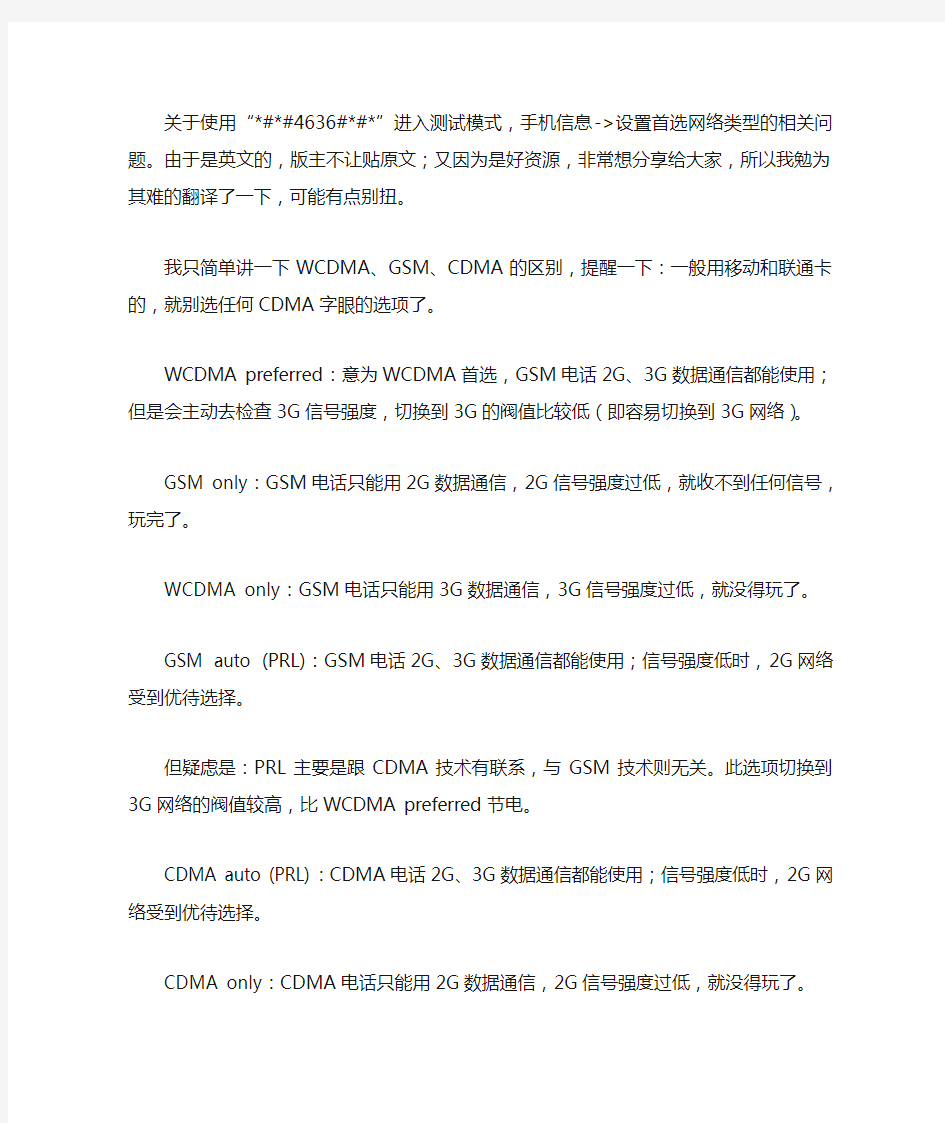

关于使用“*#*#4636#*#*”进入测试模式,手机信息->设置首选网络类型的相关问题。由于是英文的,版主不让贴原文;又因为是好资源,非常想分享给大家,所以我勉为其难的翻译了一下,可能有点别扭。
我只简单讲一下WCDMA、GSM、CDMA的区别,提醒一下:一般用移动和联通卡的,就别选任何CDMA字眼的选项了。
WCDMA preferred:意为WCDMA首选,GSM电话2G、3G数据通信都能使用;但是会主动去检查3G信号强度,切换到3G的阀值比较低(即容易切换到3G 网络)。
GSM only:GSM电话只能用2G数据通信,2G信号强度过低,就收不到任何信号,玩完了。
WCDMA only:GSM电话只能用3G数据通信,3G信号强度过低,就没得玩了。GSM auto (PRL):GSM电话2G、3G数据通信都能使用;信号强度低时,2G网络受到优待选择。
但疑虑是:PRL主要是跟CDMA技术有联系,与GSM技术则无关。此选项切换到3G网络的阀值较高,比WCDMA preferred节电。
CDMA auto (PRL):CDMA电话2G、3G数据通信都能使用;信号强度低时,2G 网络受到优待选择。
CDMA only:CDMA电话只能用2G数据通信,2G信号强度过低,就没得玩了。EvDo only:CDMA电话只能用3G数据通信,3G信号强度过低,就没得玩了。GSM/CDMA auto (PRL):GSM和CDMA双模电话使用会比较好。Unknown:如果以上都不适合你的手机,就尝试设置你的首选网络类型为它。
手机用久了太卡怎么办
大家使用智能手机时,是不是都有这样的困扰——手机用久了,速度越来越慢,最后忍无可忍,只好升级换代,买个更好的手机。手机为什么会越来越慢,如何才能发挥手机的最大性能?教你三招轻松搞定。 安卓手机提速秘笈 内存大小直接影响运行速度,如果你的手机内存只有512MB或者1GB,那就要养成良好的手机使用习惯,及时清理内存,禁止自启动应用,删除残留垃圾,才能发挥手机最大性能。
1.正确退出程序,及时清理内存 前文我们提到过,程序运行完毕后,按返回或HOME键并不是关闭程序,只是将其切换到后台,程序其实还在运行,占用CPU 又占用内存,不关闭,既费电又拖慢手机速度。我们一定要用后及时将其关闭,这样才能释放出其占有的内存。有些程序按返回键会提示是否退出,如果不提示,按菜单键,一般会找到退出选项。 有些程序即使手动关闭了,还会残留一些进程继续占用我们宝贵的内存,这时就需要手动将其强行退出了。打开手机主菜单,选
择“设置”>“应用”,在这里能看到当前打开的所有应用和后台服务,根据自己的需求,关闭不需要的进程。 如果你认为手动关闭麻烦,还可以安装第三方工具实现一键清理。这类第三方工具很多。启动相应第三方工具,就能看到“手机加速”功能,点击加速,软件会自动将不用的程序关闭,释放更多的内存。 2.关闭无用的自启动程序 有些程序安装后会开机自动运行,我们需要手动将其剔除出开机自动运行名单。方法同样使用第三方安全工具的手机加速功能,
里面有个设置自启动项的功能,打开后会看到所有自启动的程序,一一将其禁用,下次开机它们就不会自动运行了。 3.终极大招,恢复出厂设置 打开手机的设置菜单,找到“重置”,即可恢复出厂设置。恢复出厂设置后,手机内所有的应用、信息、电话簿都将被清空,手机恢复到刚买来时的状态。 由于恢复出厂设置会删除所有信息,恢复前,一定要做好备份。
安卓(Android)系统的50个秘密
身边现在越来越多人使用上了安卓系统的手机,但是有些操作和使用还是让很多刚接触的菜鸟用户感到复杂和困惑。我整理出Android系统的50大必备秘籍供用户参考,适合各种阶段的Android用户。希望可以帮助更多用户更深入的了解和使用好Android系统。 请注意这些技巧和秘籍大部分针对目前最主流的Android 2.1系统,不过绝大部分在其他版本的Android系统上同样适用。 1.使用Android电源管理widget 从Android 2.1系统开始内置了一个非常强大的带能源管理widget,通过这个widget你可以快速开启或者关闭Wi-Fi,蓝牙,GPS,同步这些手机耗电大户,还可以方便的设定手机屏幕亮度,长按手机屏幕,就可以在widgets目录选择启用。 2.Android手机拨号屏幕 For personal use only in study and research; not for commercial use 如果你对手机拨号屏幕功能性有特殊要求,Android绝对会满足你,点击联系人列表里任意一个用户,按手机menu >选项,里面有关于单个联系人的详细设置。 3.为每个联系人定制铃声 可以为女朋友或者家人设置单独的铃声,这样听到铃声就知道谁来电话了。设置方法点击联系人列表里任意一个用户,然后就可以设置铃声。 For personal use only in study and research; not for commercial use 4.不要把手机闹钟(alarm clock)加入进程查杀列表里 这是一个经典的错误,很多用户都喜欢用进程管理程序自动杀掉一些程序以节省电量或者腾出手机内存,不过如果不小心alarm clock进程也杀掉了,后果就是第二天早晨10:30才醒过来惊慌失措的奔向公司。 5.用文件夹组织内容 虽然乔布斯花了很久才决定放开iOS用户通过文件夹组织内容的权限,事实上Android从面世开始就支持这个功能,Android文件夹不但支持放入程序图标,还可以存放通讯录,甚至facebook联系人等信息,长按手机屏幕就可以在桌面建立文件夹。 6.重命名文件夹 建立了文件夹后你可能需要修改它的名称,只需要打开文件夹,长按顶部的名称就可以调出重命名文件夹的窗口。 7.查看系统日期 Android新用户可能觉得查看系统日期有点麻烦,其实只要按住屏幕顶部左上方的提醒栏,就会显示今天的日期,赶快试试吧。
安卓 Recovery 恢复模式 中文说明
恢复模式中各项中文说明 Recovery是Android系统的一个特殊工作模式。使用它可以在未开机的状态下实现系统更新、还原出厂设置、清除手机缓存等。通过一些第三方工具,还可以实现系统的备份、还原、安装主题等。Recovery的界面大多为英文,本文提供了Recovery各项中英文对照详细说明,以防新手们误操作而带来不必要的麻烦。 -reboot system now 重启系统 -apply sdcard:update.zip 使用SD卡根目录的update.zip更新系统 -wipe data/factory reset 清空data分区并恢复出厂设置 -wipe cache partition 清空cache分区 -install zip from sdcard 从SDcard选择文件更新系统 backup and restore 备份和恢复 -mounts and storage 挂载和存储 advanced 高级 Power off 关机 GO back 上一级 选择install zip from sdcard 从SDcard选择文件更新系统出现以下选项: apply sdcard:update.zip 使用SD卡根目录的update.zip 更新系统 --choose zip from sdcard 从SD卡选择zip格式升级包 --toggle signature verification 切换签名验证 --toggle script asserts 切换升级脚本检查 - 选择backup and restore 备份和恢复会出现以下选项: --Backup 备份 --Restore 恢复 --Advanced Restore 高级恢复 选择mounts and storage 挂载和存储会出现以下选项: --mount /system 挂载/system分区(系统分区) --mount /data 挂载/data分区(数据分区) --mount /cache 挂载/cache分区(缓存分区) --mount /sd-ext 挂载/sd-ext分区(A2SD分区) --format boot 格式化内核分区 --format system 格式化系统分区 --format data 格式化数据分区 --format cache 格式化缓存分区 --format sdcard 格式化存储卡 --format sd-ext 格式化内存卡SD --mount USB storage 挂载SD卡为U盘模式
安卓系统手机使用技巧锦集
安卓系统手机使用技巧锦集 首次分享者:i四叶村已被分享1次评论(0)复制链接分享转载举报 一,快速查看手机充电情况 方法1:通过待机屏幕查看,众所周知Android系统设计了自动锁屏功能,当手机处于一段时间不使用的情况下就会自动熄灭背景灯,如果需要激活的话就需要按下手机的Menu键两次,但是当按下第一次之后会显示出待机界面,里面就会显示目前的手机电池充电情况。方法2:在Android系统中的AboutPhone选项中的“Status”选项,里面能够看到BatteryLevel的选项,这就是当前手机的充电情况显示。 方法3:通过第三方软件查看,由于Android系统中并没有专门的这类软件,所以如果想要详细的查看目前手机充电情况的话就是用一款第三方的电池查看软件吧 二,教你设置输入密码不可见 用过某些需要登录的应用程序的朋友相信都知道在输入账户密码默认情况下是显示出来已经输入的密码,为了安全起见都不想旁边的人看到自己的密码,那么怎样才能设置Android 手机不可见已经输入的密码呢?教你设置输入密码不显示。 关于密码的设置当然是在SecurityLocation中了,所以我们先在主屏界面上按下Menu菜单键,在弹出的进阶菜单中选择最后一项“Settings”; 进入设置菜单后将滚动条向下滑动,找到“SecurityLocation”的分类,点击进入; 在安全性和位置分类菜单中找到Passwords分类,其中将“Visiblepasswords”选项后面的勾去掉即可。 三,Market下载失败解决办法 其实这样的问题在国外根本不存在,仅仅是在国内的朋友才会遇到这样的问题,这是因为貌似是国内将Google服务器屏蔽掉了,因此我们如果需要诸如YOUTUBE这样的服务时,只能“翻*墙”了。 设置静态IP的方法就能为各位网友解忧,该方法是Android123独创,配合了Google最新的服务,经过数十台Android手机均可以正常下载程序。 首先我们依次点选“Settings——wirelesscontrals——WIFISettings——Menu——Adbanced”勾选USEStaticIP这一项,并将DNS1设置为8.8.8.8,DNS2设置为8.8.4.4即可。 没错,上面讲到的方法正是利用了Google最新的DNS服务,填入之后其他不需要设置即可。 四,Droid铃声设置另类方法 我们在其他Android手机设置铃声的时候,一般采用的方法都是使用第三方软件(如TongPicker)设置,这样的设置方法有些繁琐,必须在相应的设置箱内启动该程序才能设置,Android123这次为你带来了使用自带铃声库的选择的方法。 这个方法简单的来讲就是在内置的TF卡中设置相对应的文件夹,该文件夹必须按照规定的名称设置,否则系统不会认出来。我们可以通过这样的设置来电铃声、短信铃声、闹铃和系统提示音的声音。 首先我们要在TF卡根目录中设立一个名为media的文件夹,在该文件夹中设置audio的文件夹,再在audio文件夹中设置其他相应的文件夹。 其中放置短信铃声的文件夹名称为notifications,放置闹铃铃声的文件夹为alarms,放置来电铃声的文件夹为ringtones,而系统提示音的文件夹名称为ui。
安卓平板电脑怎么恢复出厂设置
安卓平板电脑恢复出厂设置就相当于PC电脑的系统还原,在存储卡中的数据可以保留,也可以全部清除,但安装的应用等文件相当于在系统C盘,还原后都将无法使用,因此如果平板电脑中有重要的应用或者通讯录数据,恢复出厂设置之前,需要先备份数据。 一、备份数据 安卓平板电脑备份数据很简单,比如可以借助网盘,也可以使用安卓助手完成数据备份。另外还可以借助应用宝等APP在平板电脑中完成备份,如下图所示。 二、安卓平板电脑恢复出厂设置方法 1、进入安卓平板电脑桌面,然后找到并进入设置。也可以直接点击菜单键进入菜单,然后依次进入设置,在系统的设置里面找到备份和重置功能,然后再点击恢复出厂设置,如下图所示。 三、平板电脑进不了系统,如何恢复出厂设置? 如果平板电脑系统文件损坏,导致平板电脑已经无法进入系统,这种情况该如何恢复出厂设置呢? 这种情况,其实也不难,比如可以将平板电脑通过数据线连接电脑,然后借助安卓助手工具完成恢复出厂设置。此外,也可以进入平板电脑的工程模式进行恢复出厂设置操作,具体方法如下。 不同品牌系统版本的平板电脑进入工程模式方法有所不同,但大多数安卓平板电脑都是同时按住【音量键+】+【开机键】组合快捷键就可以进入平板电脑工程模式,如下图所示。 进入安卓平板电脑工程模式界面后,然后使用音量+ -键选中wipe data/factory reset 选项,然后再按一下电源键就可以恢复出厂设置了。 以上就是安卓平板电脑恢复出厂设置方法,总而言之非常操作非常简单,相信很多朋友都可以轻松学会。 2、点击恢复出厂设置后,接下来就可以点击底部的重置平板电脑确认恢复出厂设置了。 值得一提的是,上图中可以看到有一个格式化内部存储选项,如果勾选,会把平板电脑存储卡上的数据全部清空,如果平板电脑中没有什么重要数据,或者已经备份了所以数据,则可以勾选上。如果是需要保存存储卡中下载的音乐/视频/文件的话,则不要勾选。
安卓性能优化方案
随着技术的发展,智能手机硬件配置越来越高,可是它和现在的PC相比,其运算能力,续航能力,存储空间等都还是受到很大的限制,同时用户对手机的体验要求远远高于PC的桌面应用程序。以上理由,足以需要开发人员更加专心去实现和优化你的代码了。选择合适的算法和数据结构永远是开发人员最先应该考虑的事情。同时,我们应该时刻牢记,写出高效代码的两条基本的原则:(1)不要做不必要的事;(2)不要分配不必要的内存。 我从去年开始接触Android开发,以下结合自己的一点项目经验,同时参考了Google的优化文档和网上的诸多技术大牛给出的意见,整理出这份文档。 1. 内存优化 Android系统对每个软件所能使用的RAM空间进行了限制(如:Nexus o ne 对每个软件的内存限制是24M),同时Java语言本身比较消耗内存,d alvik虚拟机也要占用一定的内存空间,所以合理使用内存,彰显出一个程序员的素质和技能。 1) 了解JIT 即时编译(Just-in-time Compilation,JIT),又称动态转译(Dynamic Translation),是一种通过在运行时将字节码翻译为机器码,从而改善字节码编译语言性能的技术。即时编译前期的两个运行时理论是字节码编译和动态编译。Android原来Dalvik虚拟机是作为一种解释器实现,新版
(Android2.2+)将换成JIT编译器实现。性能测试显示,在多项测试中新版本比旧版本提升了大约6倍。 详细请参考https://www.360docs.net/doc/2819324197.html,/cool_parkour/blog/item/2802b01586e22cd8a6ef3f6b. html 2) 避免创建不必要的对象 就像世界上没有免费的午餐,世界上也没有免费的对象。虽然gc为每个线程都建立了临时对象池,可以使创建对象的代价变得小一些,但是分配内存永远都比不分配内存的代价大。如果你在用户界面循环中分配对象内存,就会引发周期性的垃圾回收,用户就会觉得界面像打嗝一样一顿一顿的。所以,除非必要,应尽量避免尽力对象的实例。下面的例子将帮助你理解这条原则: 当你从用户输入的数据中截取一段字符串时,尽量使用substring函数取得原始数据的一个子串,而不是为子串另外建立一份拷贝。这样你就有一个新的String对象,它与原始数据共享一个char数组。如果你有一个函数返回一个String对象,而你确切的知道这个字符串会被附加到一个Stri ngBuffer,那么,请改变这个函数的参数和实现方式,直接把结果附加到StringBuffer中,而不要再建立一个短命的临时对象。 一个更极端的例子是,把多维数组分成多个一维数组: int数组比Integer数组好,这也概括了一个基本事实,两个平行的int数组比(int,int)对象数组性能要好很多。同理,这试用于所有基本类型的组合。如果你想用一种容器存储(Foo,Bar)元组,尝试使用两个单独的Foo[]
用了几年安卓机了,总结一些小技巧和秘密。
用了几年安卓机了,总结一些小技巧和秘密。 1.使用Android电源管理widget 从Android 2.1系统开始内置了一个非常强大的带能源管理widget,通过这个widget你可以快速开启或者关闭Wi-Fi,蓝牙,GPS,同步这些手机 耗电大户,还可以方便的设定手机屏幕亮度,长按手机屏幕,就可以在widgets目录选择启用。 2.Android手机拨号屏幕 如果你对手机拨号屏幕功能性有特殊要求,Android绝对会满足你,点击联系人列表里任意一个用户,按手机menu >选项,里面有关于单个 联系人的详细设置。 3.为每个联系人定制铃声 可以为女朋友或者家人设置单独的铃声,这样听到铃声就知道谁来电话了。设置方法点击联系人列表里任意一个用户,然后就可以设置铃 声。 4.不要把手机闹钟(alarm clock)加入进程查杀列表里 这是一个经典的错误,很多用户都喜欢用进程管理程序自动杀掉一些程序以节省电量或者腾出手机内存,不过如果不小心alarm clock进程也 杀掉了,后果就是第二天早晨10:30才醒过来惊慌失措的奔向公司。 5.用文件夹组织内容 虽然乔布斯花了很久才决定放开iOS用户通过文件夹组织内容的权限,事实上Android从面世开始就支持这个功能,Android文件夹不但支持放 入程序图标,还可以存放通讯录,甚至facebook联系人等信息,长按手机屏幕就可以在桌面建立文件夹。 6.重命名文件夹 建立了文件夹后你可能需要修改它的名称,只需要打开文件夹,长按顶部的名称就可以调出重命名文件夹的窗口。 7.查看系统日期 Android新用户可能觉得查看系统日期有点麻烦,其实只要按住屏幕顶部左上方的提醒栏,就会显示今天的日期,赶快试试吧。 8.挂载你的SD卡 Android系统基于Linux内核,所以使用外部磁盘之前必须要mount挂载后才可以正常使用。使用USB线连接手机和电脑时,手机会提示挂载 SD卡,必须点击完成挂载后才可以在SD卡里拷贝或者删除数据。 9.设置键盘快捷方式 很多用户迷恋物理全键盘的另外一个重要原因就是Android支持大量的键盘快捷键,通过快捷键可以快速调用相关程序,可以在系统设置>应 用程序>快速启动里设置 10.下载更多Android动态壁纸 Android 2.1开始系统支持的另外一个功能就是动态壁纸,虽然动态壁纸可能会让你的手机耗电量增加,不过却能让你的手机看起来更酷,如 果你喜欢耍酷,在Android Market搜索live wallpaper,会有很多动态壁纸等待你选择。11.快速切换主屏 Android系统一般提供5个主屏,或许你觉得每次滑动手指切换太麻烦,可以按一下home 键,然后就可以选择进入特定的主屏,HTC Sense的
安卓手机Recovery主界面中英文对照
安卓手机Recovery主界面中英文对照 音量键为光标选择键,可以用来移动光标,电源键为确认键!一:Recovery主界面---reboot system now 重启手机(刷机完毕选择此项就能重新启动系统) ---apply SDcard:update.zip 安装存储卡中的update.zip升级包(你可以把刷机包命名为update.zip然后用这个选项直接升级)---wipe data/factory reset 清除用户数据并恢复出厂设置(刷机前必须执行的选项)---wipe cache partition 清除系统缓存(刷机前执行)(系统出问题也可尝试此选项,一般能够解决)---install zip from SDcard 从SDcard上安装zip升级包(可以执行任意名称的zip升级包,不限制升级包名称)---backup and restore 备份和还原系统(作用和原理如同电脑上的chost 一键备份和还原)---mounts and storage 挂载和存储选项(详细功能见下面的解释)---advance 高级设置把补丁复制到SD卡上然后选择第二个选项 首先,介绍下进入Recovery的方式 1:完全关机(拔电池再装上或者设置中关闭快速启动),按住音量下+电源键开机,进入bootloader界面(注意是按住) 2:按音量键向下移动光标到Recovery那一行 3:按电源键(之后机器会重启进入Recovery) 音量键为光标选择键,可以用来移动光标,电源键为确认键! ----------------------------------------------------------------------------------------------------------- 一:Recovery主界面 ----------------------------------------------------------------------------------------------------------- *reboot system now:重启手机(刷机完毕选择此项就能重新启动系统) *apply SDcard:update.zip:安装存储卡中的update.zip升级包(你可以把刷机包命名为update.zip然后用这个选项直接升级) *wipe data/factory reset:清除用户数据并恢复出厂设置(刷机前必须执行的选项)*wipe cache partition:清除系统缓存(刷机前执行)(系统出问题也可尝试此选项,一般能够解决) *install zip from SDcard:从SDcard上安装zip升级包(可以执行任意名称的zip 升级包,不限制升级包名称) *backup and restore:备份和还原系统(作用和原理如同电脑上的chost一键备份和还原) *mounts and storage:挂载和存储选项(详细功能见下面的解释) *advanced:高级设置 ----------------------------------------------------------------------------------------------------------- 二:backup and restore功能详解 *Backup:备份当前系统 *Restore:还原上一个系统 *Advanced Restore:高级还原选项(用户可以自选之前备份的系统,然后进行恢复)
新版手机性能测试-新版.pdf
android手机性能测试 测试工具DDMS(Dalvik Debug Monitor Service) 安装与配置 1、首先安装JDK,1.5以上的版本(目前java vuser不支持JDK1.7) 2、在安装完JDK 后,就需要下载及安装Android SDK,即: android-sdk-windows,压缩 包大约有551M左右 3、解压缩android-sdk-windows,放在C盘的根目录下,配置系统变量path 的值为:C: \android-sdk-windows\tools 启动DDMS 1、可以在开始--运行中进入DDMS 2、也可以在C: \android-sdk-windows\tools目录下启动ddms.bat 连接DDMS 1、使用数据线连接安卓系统的手机,确认手机是处于“USB调试”模式。 a)在手机上按下“Menu”键,在弹出的菜单中选择“Setting(设置)”; b)选择“应用程序”; c)在此界面勾选“未知来源”,然后选择“开发”; d)勾选“USB调试”,“保持唤醒状态”; 2、在ddms的左边框中会显示手机已经打开的应用程序(APP)进程,如果不显示,可以多连 接几次,或者换个手机试
操作DDMS 1、点击选中想要监测的进程,比如system_process进程; 2、点击选中Devices视图界面中最上方一排图标中的“Update Heap”图标; 3、点击Heap视图中的“Cause GC”按钮; 4、此时在Heap视图中就会看到当前选中的进程的内存使用量的详细情况。 分析DDMS 如何才能知道我们的程序是否有内存泄漏的可能性呢。这里需要注意一个值:Heap视图中部有一个Type叫做data object,即数据对象,也就是我们的程序中大量存在的类类型的 对象。在data object一行中有一列是“Total Size”,其值就是当前进程中所有Java数据对象的内存总量,一般情况下,这个值的大小决定了是否会有内存泄漏。可以这样判断: 1、不断的操作当前应用,同时注意观察data object的Total Size值; 2、正常情况下Total Size值都会稳定在一个有限的范围内,也就是说由于程序中的的代 码良好,没有造成对象不被垃圾回收的情况,所以说虽然我们不断的操作会不断的生成 很多对象,而在虚拟机不断的进行GC的过程中,这些对象都被回收了,内存占用量会 会落到一个稳定的水平; 3、反之如果代码中存在没有释放对象引用的情况,则data object的Total Size值在每 次GC后不会有明显的回落,随着操作次数的增多Total Size的值会越来越大,直到到达一个上限后导致进程被kill掉。 4、此处已system_process进程为例,在我的测试环境中system_process进程所占用的内 存的data object的Total Size正常情况下会稳定在 2.2~2.8之间,而当其值超过 3. 55后进程就会被kill掉
Iphone与安卓的系统性能对比
Android的盈利模式 1.付费应用 2.应用中收费 3.移动公告 4.搭建平台(软件商店) 5.撰写书籍 6.分析报告 7.解决方案 Android的营销隐患 程序销售的问题 Android Market程序销售不佳原因如下。 支付的问题 这是导致Android Market销售不佳的最主要的原因之一。Google的Check Out的支付及使用方式不仅需要用户做相当多复杂的操作,而且与App Store绑定信用卡的支付方式相比,其付款体验不太理想。此外,Google Checkout所支持的国家和地区也是一个限制因素。 24小时退款策略 Android Market的程序绝大部分都提供了功能完整的免费版本,而24小时退货策略也使Android Market的退货率居高不下,直接导致开发者很难通过这个方式真正有所收益。当然,最近也看到Google在退款策略上做了不少改进。盗版问题 根据我的经验,好程序的盗版版本,几乎在24小时之内就会在互联网上泛滥。不仅如此,国外同样也有为数众多的网站,提供所谓的$99包年服务:只要$99,就可以下载Android Market的所有付费程序,这让开发者情何以堪?因此,如果用户养成了免费的习惯,再加上开发者之间的竞争,这个问题将会始终困扰Android开发者。 广告的问题 在Google的App Market的游戏规则里,广告毫无疑问是留给开发者的另外一条活路,也是Google 更加擅长的一条路。在Apple的iAds推出时,有一个做手电筒应用的开发者一天的广告收入竟然多达上千美元。相比来说,GoogleAdsense同样拥有来自于Angry Bird的好消息,据称它每月的广告收入会达到百万美元。当然,这些收益是建立在其数千万的用户基础之上的。 如果你的程序数量不够大,广告的确可以让你每天都有收益,但收益是否足够大,这是每个开发者自己要去衡量的问题。 App Ranking 问题 仔细观察Android Market的排行榜,就会发现排行榜上的程序似乎从来没变过。经过分析,Android Market在程序排名上有如下问题。新程序胜出方式单一在Android Market上,目前有如下排名方式:Featured、Hottest、Just In。Featured是一个很好的推广途径,但数量不多,导致用户无法有效地进行选择。Just In分类作为一个新程序上榜和推荐的机会,已经被众多的程序数量给抹杀了。平均每小时60种程序,一小时之后你的程序就消失在了茫茫的程序大海中,再也不会出现。 传统厂商的聚集效应 Android Market上排名靠前的程序被大公司所占据,而很难看到小的、有创意的程序出现。反观App Store:很少看
安卓手机彻底卸载自带程序,恢复出厂设置后不再重生!
安卓手机彻底卸载自带程序,恢复出厂设置后不再重生! 彻底删除自带程序(非系统类) (1) 彻底删除自带程序(系统类) (2) 关于存储内存大小 (4) 彻底删除自带程序(非系统类) 这类软件不是自己安装的,刷完手机就出现在内置程序里,不属于系统程序,卸载无危害,可以直接从设置——应用软件中卸载。 问题是恢复出厂设置后,又重生了…… 原因在于这类软件是有根的,你每次卸载的都是他的影子。 彻底卸载的办法是用RE浏览器直接删除备份,路径是/system/vendor/operator/app
这样,恢复出厂设置后就不会重生了 彻底删除自带程序(系统类) 这类程序无法从设置——应用程序中卸载,压根没有卸载选项(如图) 方法一:用RE浏览器直接删除,路径为system/app
(不推荐这个,因为都是英文,很容易删错!) 方法二:可以安装内置程序卸载(推荐)、海卓云卸载等软件进行卸载。 卸载后恢复出厂设置,不会再出现,但是这类是系统程序,有些
是必要的,卸载后系统奔溃!所以,慎之! 关于存储内存大小 以我的手机联想A789为例,不插TF卡,存储大小为4G,分为3大块(或者说3个分区)。 2G为内置存储卡,我们可以直接连电脑,向里面存储任何文件。1G为系统程序存储,可以从RE浏览器里 SYSTEM/APP 中看到大小,这类是系统的,不给用户用的,删除系统程序后,可用空间变大,但是是系统的空余,我们用不了。 最后1G是用户存储,在设置—应用程序—已下载中可以看到剩余大小,我们自己安装的软件默认安装在这里。这也就是为什么卸载系统程序,存储大小没有变大的原因:这是2个不同的分区,你删除A分区的东西,B分区怎么会变大呢?
2018-2019-手机的恢复出厂设置-范文模板 (3页)
本文部分内容来自网络整理,本司不为其真实性负责,如有异议或侵权请及时联系,本司将立即删除! == 本文为word格式,下载后可方便编辑和修改! == 手机的恢复出厂设置 出厂设置恢复到出厂时的默认状态,如开始界面,待机方式,操作快捷键,定时提醒等功能恢复,清除保存的参数设置。 手机的恢复出厂设置 手机怎么恢复出厂设置(一) 一:进入手机“设置”--然后找到“隐私权”,进入隐私权设置里面即 可看到“恢复出厂设置”,之后我们再次确认恢复出厂即可,之后安卓手机会 自动重启,然后会进入安卓机器界面,等待恢复出厂设置完成即可,如下图: 设置中恢复出厂方法 注意事项:安卓手机恢复出厂设置前最好备份重要数据,如联系人、短 信以及应用等,大家可以使用豌豆荚、360手机助手等软件备份好到电脑上,手机出厂设置恢复后,再还原数据即可。 不知道如何备份手机数据的朋友可以去看看:怎么用豌豆荚备份手机豌 豆荚手机备份教程。 二:另外一种安卓手机恢复出厂设置需要在Recovery模式下进行,适合手机已经进步了界面,如上面提到的手机被锁屏,而又忘记密码,则可以采用 此种方法,操作步骤如下:关闭安卓手机,然后再开机,只要在启动手机的同 时按下主页键和挂机键即可进入Recovery模式,然后在Recovery模式下选择Wipe date即可开始恢复出厂设置,如下图: Recovery模式Wipe date恢复出厂设置 安卓手机恢复出厂设置一般都是采用以上两种方法,其实都比较简单,需 要注意的是一般手机没什么特别的问题,不建议恢复出厂设置,以免带来不必 要的麻烦,真需要操作前,建议备份重要数据。 手机怎么恢复出厂设置(二) 1
安卓手机恢复系统程序教程
安卓系统手机恢复系统程序教程 相信不少机友都有过这样的经历:发现系统自带的程序有很多没有的,看着又烦,所以顺手就删除了,结果过了很久发现删除的程序里面,有的还是需要的,不得已,只好再恢复。下面就来讲一讲系统程序的恢复方法。 首先,需要做如下几步工作: 1、刷机用的ROM(下面再说具体有什么用); 2、提取程序文件的软件:WinImage(这个软件百度一下很多的,具体链接就不留了,如果实在找不到,可以问我要); 3、RE管理器(这个是装在手机里面的文件管理器); 好了,以上工作就绪以后,就可以开始恢复系统程序了。 先查看自己手机的固件版本级基带版本,然后下载对应的ROM,查看方法如下(以三星手机为例):系统设置—关于手机。 下载好ROM以后(例如CODE_I9003ZCKP8_CL679210_REV08_user_low_ship.tar,也有的是.tar.md5的后缀名,把.md5去掉就可以了),先解压,用WinImage打开里面的system.rfs 文件(打开的时候记得把下面的文件类型改成*.*,不然会找不到文件),你会发现你要的文件都在里面,左边是系统的文件夹,一般删除掉的程序都在左边的APP文件夹里面,查找对应的文件,然后提取就可以了。 提取好了以后,把文件复制到SD卡,然后从手机上打开RE管理器,把提取的文件再复制到\SYSTEM\APP\文件夹下,也可以在电脑上操作(可以用91手机助手等软件,只要是能找到\SYSTEM\文件夹的就可以),复制完了以后,用RE管理器修改权限,两个文件的权限都修改成:第一列三个对勾全都选上,第二列选第一个。做这一步工作的前提是手机要ROOT过,相信如果能删除系统程序,手机应该不会没有ROOT吧。 好了,所有工作完成,重启手机,这时候你会发现,程序的图标已经出现在你的程序列表中。 第一次写这个东西,也许写的不是很到位,还请各位机友见谅,不要喷我。
安卓手机优化系统方法
安卓手机优化系统方法 安卓手机优化系统方法如下安卓刷机 系统这一块绝对是有着举足轻重的地位,一款好的系统能让安卓手机脱胎换骨。而从android 4.1开始,android的流畅性可以说有了质的飞跃。android 4.1的触控感觉非常好,这主要归功于android 4.1的帧速度提高到了60fps,而且在触摸延迟上有更加优秀的表现。因此只要情况允许,建议所有android手机都刷到4.1以上,这种体验绝对是以往使用4.0甚至2.3系统都不可想象的。当然,对于大部分android手机来说,4.1还是遥不可及,只有通过第三方rom才能达到品尝“果冻豆”的目的,这里就要特别注意第三方rom的稳定性问题。 如果不能刷android 4.1,那还可以选择一些第三方rom例如原生系统aokp或者cm系列。由于系统非常精简,这些第三方rom 也会带来流畅度的提升,当然要放弃的是官方rom的各种自带软件和ui,这就要看用户的取舍了。 更换内核 android手机的内核(kernel)对手机流畅性也是有很大的影响,内核直接影响cpu的运行效率、频率变化。说到刷内核就不能不提超频,一些第三方内核支持cpu的超频,cpu频率提高了流畅度当然会有变化,当然这里也要特别注意温度和电压的控制。 已经有提及过,很多手机默认是标准模式甚至是省电模式,
这对性能是有不少影响的,因此建议不是有特别需求还是调至性能模式(位置:系统设置,因不同手机而异)。 关闭动画特效 这是一个android 4.0才开始有的设置选项,android 4.0有两项(窗口动画缩放以及过渡动画缩放),android 4.1增加了动画程序时长调整。有人说android的动画比较卡,没有iphone顺滑,有这选项可好,你说动画不顺嘛,我关掉还不行吗?关闭了这些以后会感觉反应迅速了很多,但是牺牲了一定的视觉感受(位置:设置→开发人员选项)。 不保留活动 这个选项即把android相对iphone的其中一个很大的优势舍弃了,也就是我们常说的“多任务”,android现在的高端机动不动就四核、2g ram,如果只跑一个软件,可想而知流畅度会非常高,但是这里并不建议使用这种方法提升流畅度,没有多任务的android更像一只三脚猫,如果只是体验一下那种感觉也无妨(位置:设置→开发人员选项)。 借助第三方软件优化 实际上很多android卡顿的罪魁祸首就是系统的启动器,现在一些品牌的手机启动器做得越来越炫丽,也越来越复杂,当然代价就是占用ram和rom更多,如果不是对这方面特别有要求,完全可以替换一些第三方的启动器,例如apex、nova等,它们带来的流畅度提升也是非常明显的(这里使用nova作介绍)。 卸载系统自带程序 现在越来越多官方系统自带很多恼人的程序,而且不能卸载,
安卓手机如何省电
手机发展越来越快,硬件规格越来越高,CPU从单核变为双核,屏幕也是越做越大,但是相应的电池的发展却没有什么重大的突破,哪怕是打着商务旗舰的手机的电池也只是1500毫安左右,对于双核大屏的手机,1500毫安的电池实在是浮云的不能再浮云了,何况现在一般的电池也就是1200-1300毫安,每天两充实在是在平常不过了,经常有网友反映自己的安卓手机费电很快,经常每天要充点两次才行。 平时在办公室内当然不用担心手机没电这一问题,但是在上下班途中手机没电就很尴尬了,虽说现在市面上有很多种移动电源在卖,但是,移动电源也不是解决电池问题的最终办法,移动电源太小,最多充个2-3次手机就没电了,也就是普通用户2天左右的时间就要充一次移动电源,也是很麻烦的;移动电源太大,出门就必须背个包,跟朋友出去玩有时候背包也不是很方便。今天,小编就教大家一些办法,让电池可以支撑更多的时间。 按照初级篇的进行设置,从晚上23点到第二天6点的消耗电量在10%左右。如果完成了中级篇的设置消耗的电量在7%左右,如果使用了教程中的所有方法,那么从晚上23点到第二天6点只会消耗5%左右的电量。小编我一般晚上不关机,不开飞行模式一晚耗电4%左右,根据不同机型相应的耗电量会有所差别。 省电技巧初级篇之壁纸设置 所谓初级篇,就是只要你是安卓手机就可以,不用管这部手机是否ROOT 以及其他什么问题。由于小编手里只有一部HTC手机,所以,就用HTC手
机作为一个例子,这次的设置是在Android 2.2系统下进行的。大家可以在自己手机找到相应的功能来设置。 首先,进入到手机的设置中,选择个性化设置,选用这一部是为了关闭动态壁纸。
手机恢复出厂设置
手机恢复出厂设置 安卓手机使用时间长了,就会变得越来越卡顿。另外,如果手机软件出现了问题,比如频繁重启、APP冲突等,这个时候就可以尝试恢复出厂设置。那么手机恢复出厂设置要怎么操作呢? 方法一:直接在手机上操作。 如果你的手机还可以启动,那就可以直接在手机上操作,来恢复出厂设置,这个选项一般是在手机的“设置”里,不同的手机略有不同,大家可以找一下。需要注意的是,手机恢复出厂设置,会清楚掉手机内存上的所有数据,包括应用程序、照片等等,因此在恢复之前备份数据! 方法二:使用线刷宝恢复。 手机通过数据线连接电脑,然后打开线刷宝,线刷宝会自动识别到手机,如果没有识别,需要先在电脑上安装手机的驱动然后打开手机的USB调试。 如何安装驱动? https://www.360docs.net/doc/2819324197.html,/faq/qudongwenti/1086.html?utm_source=wenk u 如何打开USB调试? https://www.360docs.net/doc/2819324197.html,/faq/faq_usb1.html?utm_source=wenku 线刷宝识别到手机后,即可在线刷宝的工具箱中进行恢复出厂设置的操作:
另外,线刷宝还有资料备份和资料还原的功能,您可以在恢复出厂设置前备份资料,恢复之后在还原资料,确保个人资料不会丢失。 方法三:进入recovery模式恢复。 如果手机已经无法启动了,那么上两种方式就行不通了,还有没有别的办法呢?有的。可以进入recovery模式进行恢复。 那么怎么样进入recovery模式,来恢复出厂设置呢?请看这篇详细教程:https://www.360docs.net/doc/2819324197.html,/faq/word/3451.html?utm_source=wenku
安卓手机上如何设置电子邮箱(图文教程)
QQ邮箱在电子邮件里的设置方法【已上图】 大家在使用android手机时都发现,其邮箱功能是十分强大的,实时接收邮件,并有通知提醒,像看短信似的。这样方便的邮箱功能是每个邮箱使用者的福音。但是邮箱有那么多种,android手机上默认的是使用google邮箱的,其他邮箱需要进行设置一番,QQ有那么多的用户,想在android手机上默认使用QQ邮箱随时收发邮件的朋友一定不少,下面就给大家具体的说一下QQ邮箱在android手机上的设置流程。 大家了解了邮箱设置其中的“内幕”,就很容易设置了,其实说白了,大家只要知道了腾讯QQ邮箱的POP3/SMTP服务地址,设置邮箱基本就是小菜一碟了,接下来就给大家简单说明一下具体操作步骤: 首先在电脑上进入你的QQ邮箱,选择邮箱左上角的设置; 在邮箱设置标签里选择第二个账户; 在邮箱设置的账户中开启POP3/SMTP服务以及IMAP/AMTP服务,勾选上即可,收取全部的邮件。开启了它们,就可以通过一些电子邮件客户端进行邮件的收发操作了; 至此,电脑上的设置完成了,移步到手机上吧。现在用手机找到并打开电子邮箱,首次使用会让你设置帐号和密码,输入你的QQ邮箱地址和密码吧;
然后会让你选择账户类型,一般选择POP3就好了;
进入接收服务器设置这,大家设置好用户名,密码,以及POP3服务器和端口,其实只需在POP3服务器里输入https://www.360docs.net/doc/2819324197.html,,端口里输入110,其他不用动,这样就可以了;
点击下一步,接着就会检测接收服务器设置,稍等片刻… 检测完成后,会进入如下的界面,我们要设置SMTP,跟上面的POP服务器一样的原理,输
手机越用越慢-终于知道怎么解决了!
手机越用越慢-终于知道怎么解决了!
手机越用越慢? 终于知道怎么解决了! 大家使用智能手机时,是不是都有这样的困扰——手机用久了,速度越来越慢,最后忍无可忍,只好升级换代,买个更好的手机。手机为什么会越来越慢,如何才能发挥手机的最大性能?请看三招绝技。 苹果手机的提速秘笈 由于苹果iOS系统的特质,后台程序长时间不用时会自动关闭释放内存,APP也不会开机自动运行,所以,优化安卓手机的办法,在苹果手机上是无效的。iPhone速度变慢的原因主要有误升级了系统,以及手机长时间使用产生垃圾文件过多等原因。 如果你的iPhone没有升级过系统,原来感觉速度很快,后来越用越慢,有两个办法可以解决,一是还原所有设置,二是抹掉所有内容和设置。这两个功能可以在“设置”>“通用”>“还原”里找到。“还原所有设置”不会删除任何已有内容,只是将你之前的一些设置恢复到出厂状态,比如壁纸、网络设置等,使用此功能,会有效地提升手机运行速度。 有时由于手机用久了,产生大量垃圾文件,拖慢手机速度,我们就要使用“抹掉所有内容和设置”这一功能了,此招一出,寸草不剩,手机将恢复到了最原始的出厂状态,所有后期装的APP、短信、通讯簿统统被清空,手机速度当然也恢复到最原始的流畅状态,所以使用这功能前,也是要记得备份。iPhone的备份可以通过在电脑里安装的iTunes完成。恢复出厂设置后,再通过iTunes将之前备份的内容恢复回来即可。 安卓手机提速秘笈 重度手机发烧友的忠告,选手机一定不要忽略内存,内存对手机的重要性,内存大小直接影响运行速度,如果你的手机内存只有512MB或者1GB,那就要养成良好的
所有安卓手机进入Recovery模式的方法精编版
所有安卓手机进入Recovery模式的方法 Recovery模式是手机系统的一个工程模式,作用是恢复和清除。用户进入这个模式之后,可以对当前系统的一些数据进行清除、恢复出厂设置、备份还原系统等操作。 1、进入Recovery模式前,请先确认你手机已经备份了短信和通讯录。安卓手机一般都自带了这个备份工具,自己在程序菜单栏里好好找一下,实在找不到的话,可以度娘下载一个。 2、进入Recovery模式前,请先确认你手机上的“比如QQ、陌陌聊天记录、游戏存档”等已备份。 3、进入Recovery模式前,请先关闭你的手机(手机关闭不了的,可以直接拔电池再插回) 4、关机状态下,左手按住音量减键不松开,右手按住开机键不松开(你愿意的话,单手操作也行,只要别把手机弄摔了就行),等待20秒会出现绿色小机器人图标(有些机型可能不显示),接着会自动进入Recovery模式,如下图所示。
5、由于各手机厂商开发技术不同,上面的Recovery模式界面也是不同,不过幸好都是大同小异的,大家摸索多几次就会上手了。 6、安卓手机运行久了,系统可运行内存就会越来越少(哪怕你不上网不玩游戏不看电影,只打电话和发信息,也是会占用内存的),内存少了,系统运行速度就会越来越慢,直到频繁死机、白屏和经常程序无响应这种情况出现为止。就算你重启手机也是不起作用的,所以我们需要用到Recovery模式内的双W功能。双W就是上图第3、4行内的Wipe开头的一段英文,中文解释为“清除系统缓存和恢复出厂设置”,效果嘛。。。类似电脑的重装系统。 7、在Recovery模式内,是不能用手点击屏幕来进行相关操作的(不信的话,大伙可以试试,呵~),我们只能利用手机表面的按键来操作,比如“音量加键、音量减键和开机键”(分别代表向上翻页、向下翻页和确认操作)。 8、请分别用音量加、减键和开机键来执行双W操作,双W完会回到上图的界
